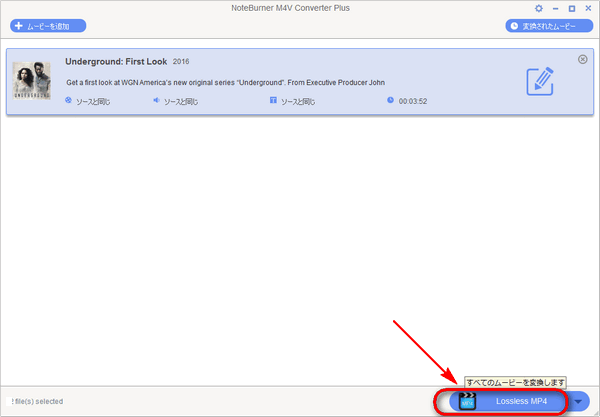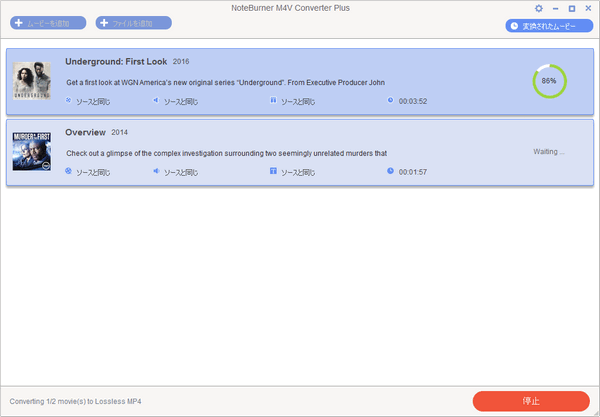プライムビデオで配信している映画、ドラマをダウンロードして永久保存!
-
Mac 製品 Mac 製品

-
Windows 製品 Windows 製品
-
活用記事 活用記事
- 製品活用小技・Tips
- プライムビデオ 関連
- Netflix 関連
- iTunes ムービー関連
- YouTube 音楽関連
- 新着記事
7.5ミリという薄さと469グラムという軽さの iPad Air は、Retina ディスプレイとより幅が狭い枠を持っているので、ビデオ鑑賞がお好きなユーザーにとって、最高です。
さて、観たい映画が見つかったら、どうすれば iPad で観ることができますか。iTunes から購入しますか。それともレンタルしますか。しかし、いきなり購入するのはリスク高くて、値段も高いでしょう。
やはり、レンタルするのが節約になりますね。しかし、自分の好きな映画があったら、何回でも繰り返して味わいたい場合は、どうしますか。可能ですか。勿論、可能です。ここでは、iTunes からレンタルした映画を iPad Air に永遠に保存して、思う存分に楽しめる方法をご紹介します。
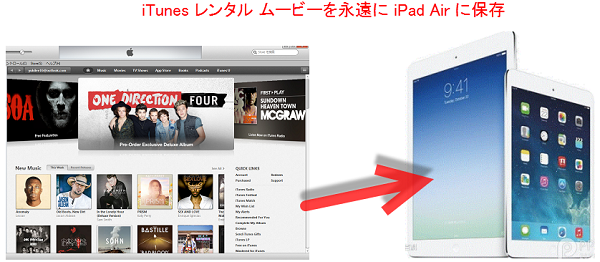
周知のように、全ての iTunes 映画とテレビ番組(無料と有料とも)は、DRM に保護されています。レンタルされた映画とテレビ番組では、レンタル期限が切れると、iTunes ライブラリから消え、再び鑑賞することができなくなります。
NoteBurner M4V Converter Plus は、DRM 保護を合法的に解除でき、iTunes から購入、またはレンタルした M4V 映画を普通の保護なしの動画ファイルに変換できます。変換した映画をお使いの iPad Air に同期してゆっくり視聴可能になります。レンタルした iTunes ムービーを iPad Air、あるいは Android スマホとタブレットにも再生できます。さらに詳しく
ヒント:お使いの PC には最新版の iTunes をインストールする必要があります。
以下、Windows PC での操作手順を例にしてご紹介します。
ステップ 1: iTunes レンタルのムービーを NoteBurner に追加
NoteBurner M4V Converter Plus をダウンロードとインストールしてから、起動してください。プログラムを起動すると同時に、iTunes も自動的に起動します。左上の「ムービーを追加」ボタンをクリックして、「レンタルした項目」欄で、ファイルを選択して追加します。
(ご注意:NoteBurner を操作中、iTunes を終了したり、操作したりしないでください。)
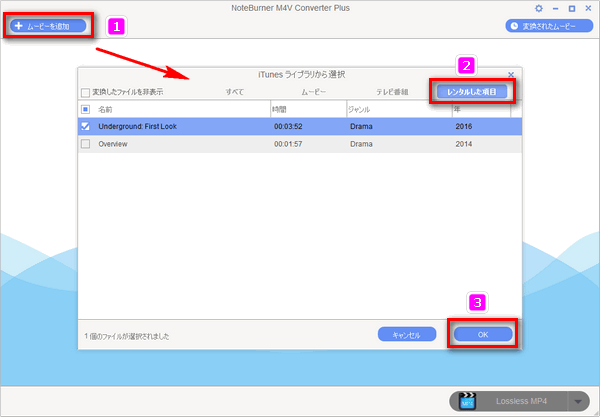
ステップ 2: 出力形式を設定
左下にある変換出力形式の隣に表示する逆三角形 ▽ をクリック > 「他の形式」 をクリックします。ポップアップした画面から 「Lossless MP4 」、あるいは 「Apple iPad Air 2」を選択してから、「OK」 をクリックすればいいです。
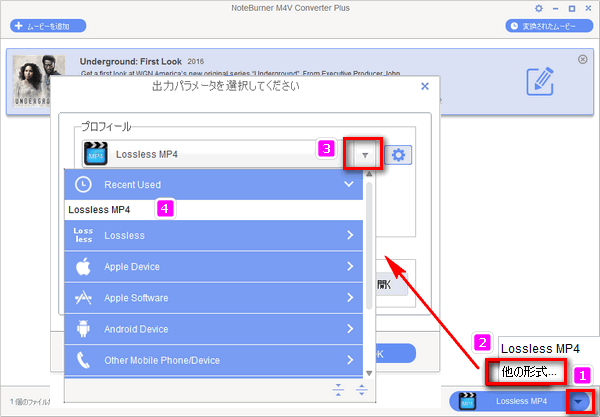
ステップ 3: iTunes レンタルムービーを iPad Air に変換
設定が完了した後、右下に表示される出力形式のボタンをクリックして変換を開始します。メインウィンドウで、変換のプロセスを確認できます。